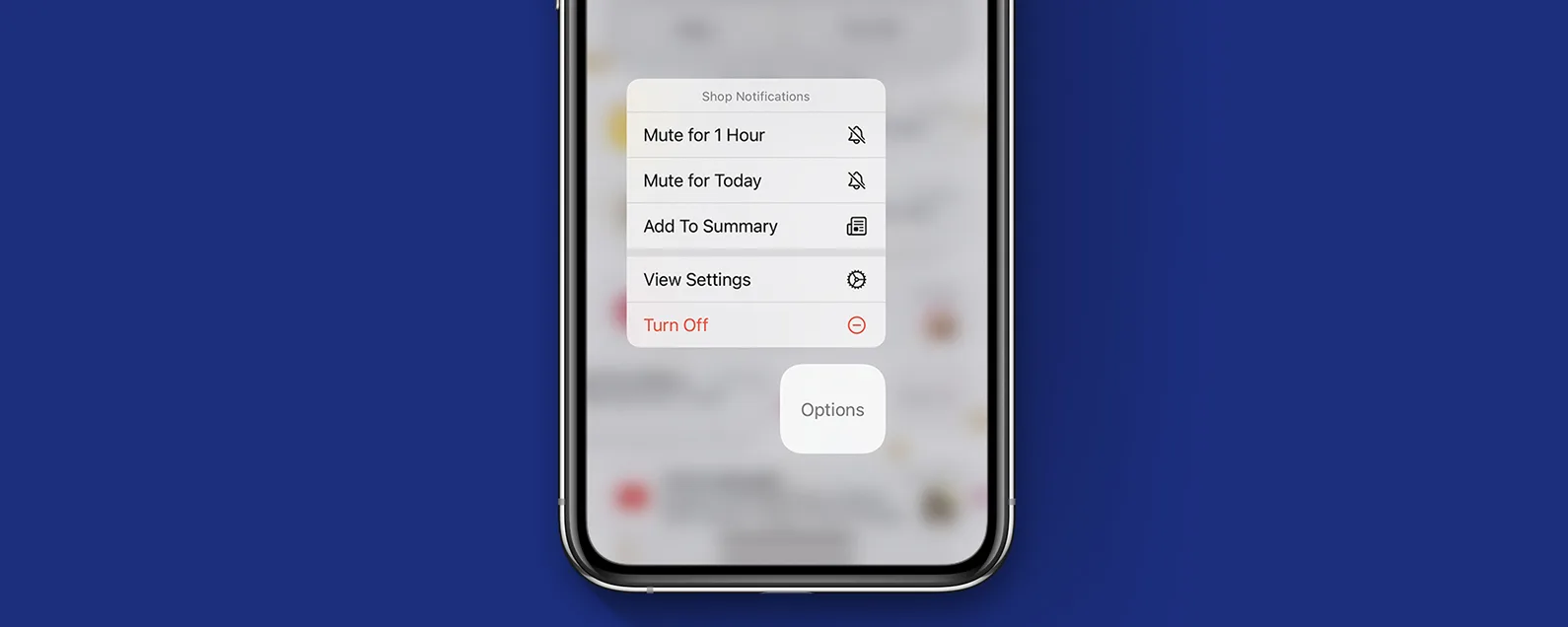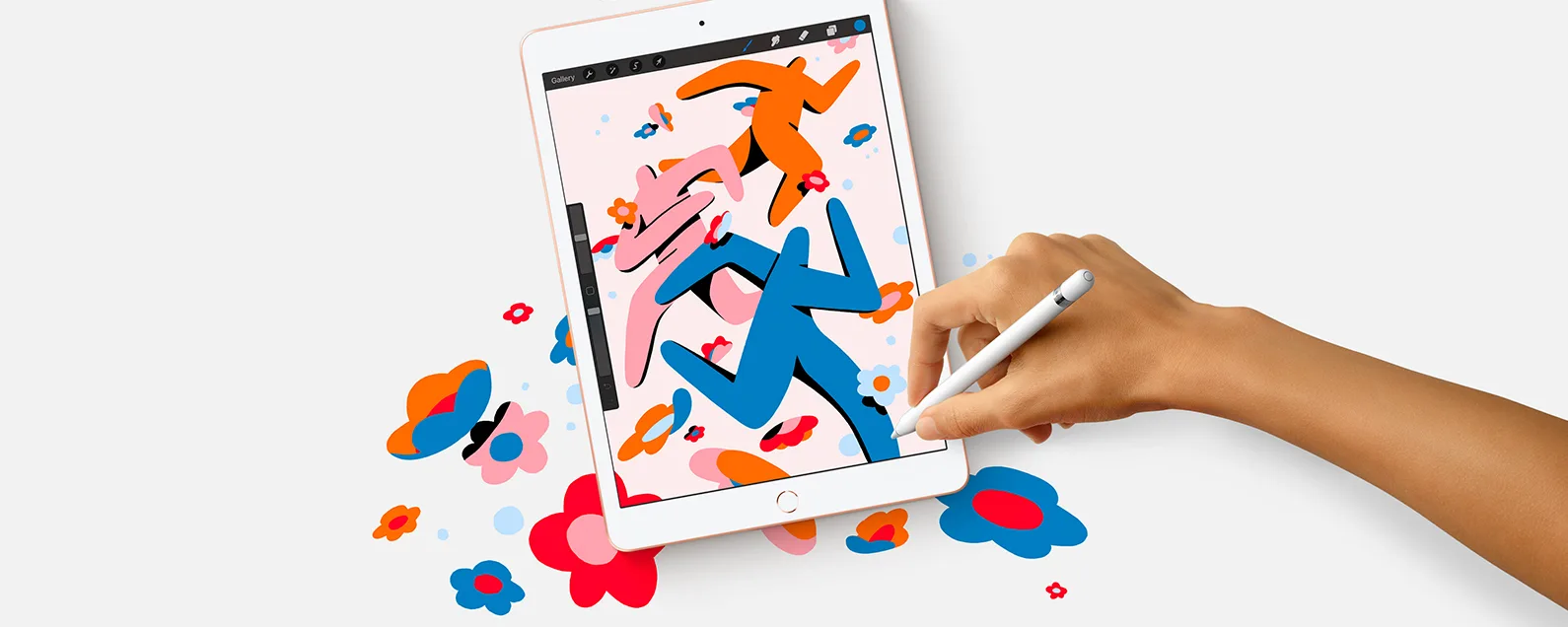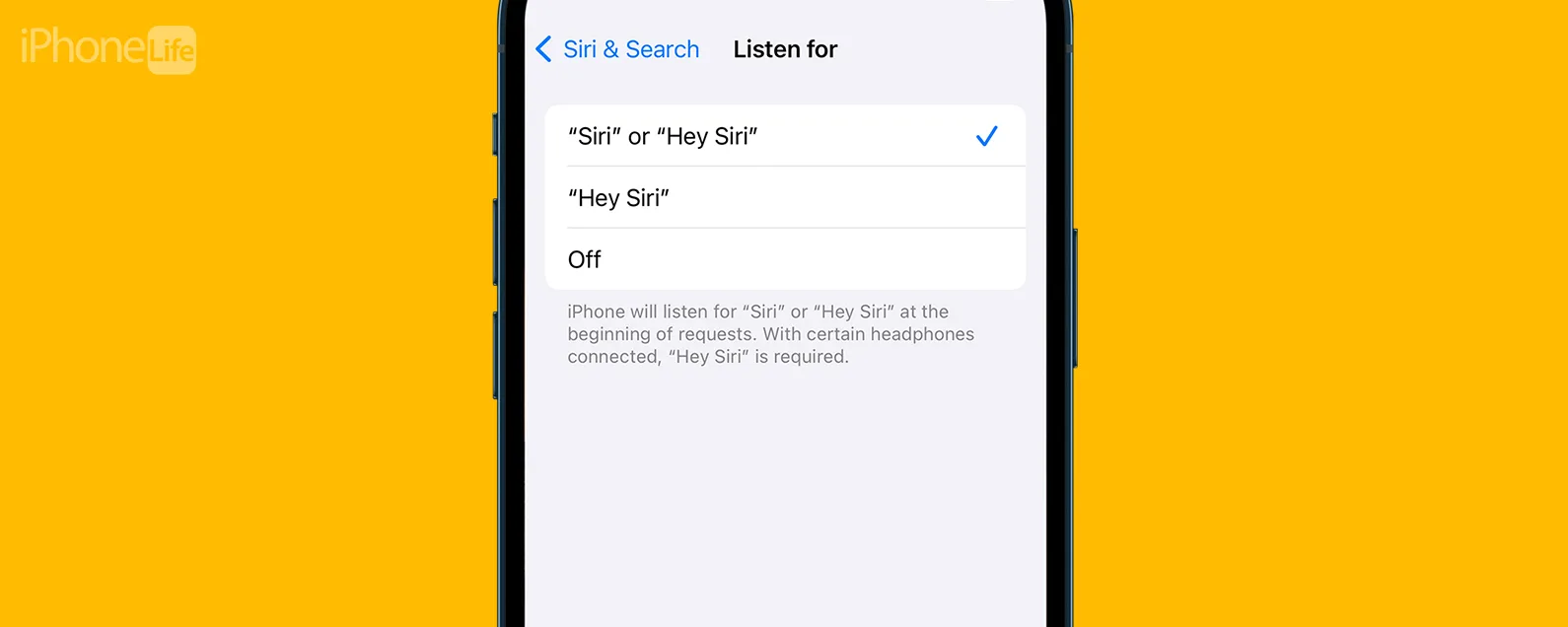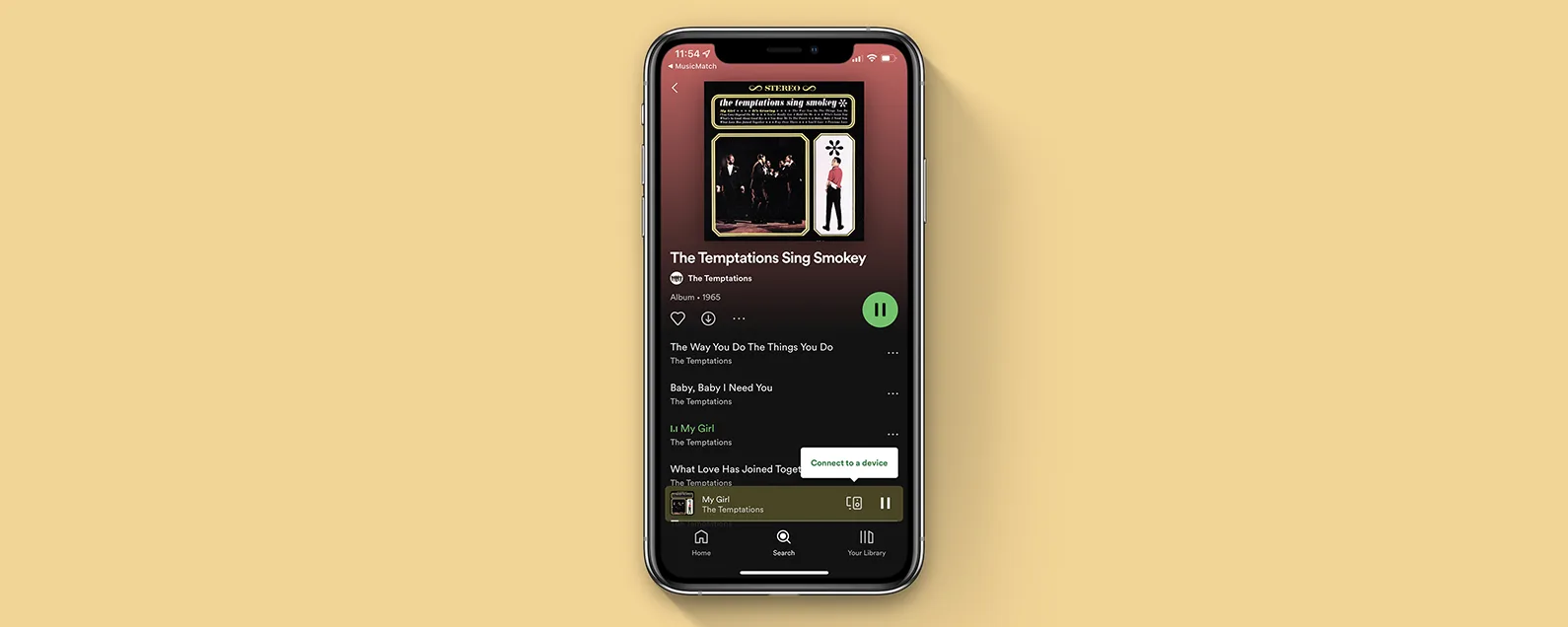經過布萊恩彼得斯 更新於 09/23/2024
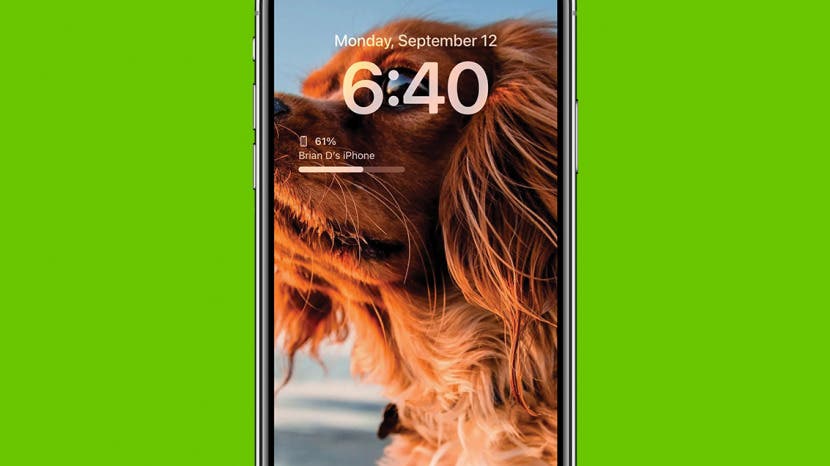
iOS 16 中新增了一個有趣的鎖定畫面照片桌布新功能:深度效果!這個巧妙的功能將使照片的主題出現在時鐘前面,在這裡我們將引導您解決一些可以暫時停用該效果的常見問題。
如何解決鎖定螢幕深度效果問題
深度效果功能並不難使用,當您設定照片鎖定畫面,即使使用建議的照片。但是,如果您自訂鎖定螢幕,您可能會注意到該效果已經消失但不知道為什麼,或者您可能想嘗試有意在其他照片上觸發該效果。深度效果要正常工作可能有點挑剔,iOS 不會解釋為什麼它會禁用它,但有三件大事可能導致它關閉,我將在此處介紹。不過,首先要做的事情是,在使用這個新功能之前,您需要將您的系統軟體更新至 iOS 16,並務必註冊我們的免費每日提示電子報。

發現 iPhone 的隱藏功能
獲取每日提示(帶有螢幕截圖和清晰的說明),以便您每天只需一分鐘即可掌握您的 iPhone。
- 首先,您需要打開鎖定螢幕自訂介面。首先長按您的空白處鎖定畫面。筆記:如果您使用 Face ID 解鎖手機,您可以長按鎖定螢幕上的任何位置。如果您使用密碼開啟手機,則需要先解鎖手機,然後在主畫面上向下滑動以拉起鎖定畫面。然後,您可以長按開啟鎖定畫面圖庫。

- 這將打開螢幕以選擇鎖定螢幕。輕敲客製化在螢幕底部。

- 在鎖定螢幕自訂畫面上,您可以解決深度效果問題。一件容易檢查的事情是小部件。如果時鐘下方新增了任何小部件,則深度效果將無法運作。如果有,請點選小工具框。

- 開啟「新增小工具」選單後,點選小減號圖標在任何新增的小部件的左上角將其刪除。

- 刪除所有小工具後,點擊小工具x 圖示點選「新增小工具」選單右上角的 關閉選單。如果深度效果的唯一問題是小部件,則該效果應再次啟用。如果是這樣,那就太好了,你就完成了。如果沒有,或者您想了解更多可能阻礙這種效果的事情,請繼續閱讀。

- 另一件很容易阻止深度效果發揮作用的事情是您正在使用的照片的放置和裁剪。這是需要解決的最棘手的問題。它會自行停用的確切點可能很難衡量,但粗略地說,您需要確保時間底部的一半以下與照片主題的頂部重疊。若要裁剪、縮放和重新定位照片,請用雙手指捏住鎖定螢幕自訂螢幕中間的空白區域。當您變更照片的縮放等級或位置時,您應該會看到深度效果開啟和關閉。

- 如果您在時鐘下方沒有任何小部件,並且您已嘗試調整照片以確保主題隱藏的時間少於一半,並且深度效果仍然沒有發揮作用,則可能是效果已被簡單地關閉。要檢查這一點,只需點擊三點圖示在螢幕的右下角。

- 這將打開一個小菜單。根據您選擇的照片風格,它實際上可能只有深度效果選項。確保該選項上有復選標記。如果沒有,請點擊它以啟用該效果。如果它是灰色且您無法啟用它,則表示有東西阻擋了該效果,因此請返回到先前的步驟,以確保您已關閉時鐘下方的所有小部件,並且照片主題沒有被關閉。太多。

- 一旦深度效果正常工作,它應該會產生如下所示的效果,其中照片的主題疊加在時鐘顯示器的一部分上。

如果您已按照本指南進行操作,但仍無法顯示深度效果,則可能是您為鎖定螢幕選擇的特定照片存在問題。確保您使用的照片具有單一獨特的主題,以獲得最佳效果。使用 iPhone 相機應用程式中的人像模式設定拍攝的照片可能會滿足您的需求,但這不是必需的。
希望本指南能夠幫助您解決一些可能阻止這個很酷的小鎖定螢幕功能的小事。
每天一分鐘掌握你的 iPhone:在這裡註冊將我們的免費每日提示直接發送到您的收件匣。